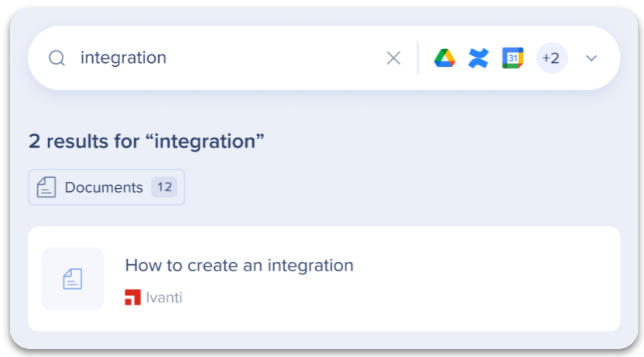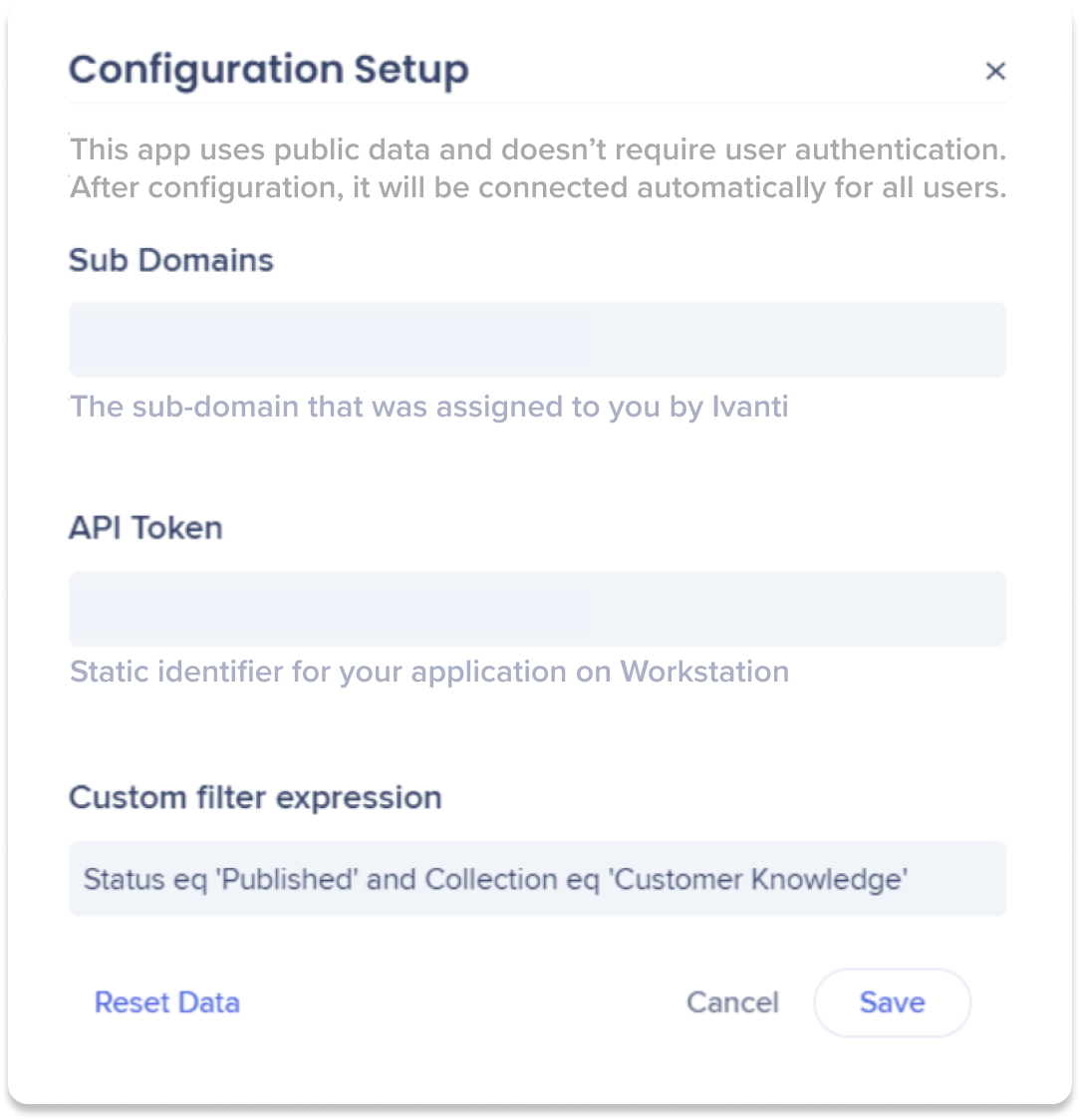Kommendes Ende der Lebensdauer (EOL)
Das WalkMe-Menü für die Desktop-Ivanti-Integration wird das Ende des Lebenszyklus erreichen und in der Winter-'26-Version im ersten Quartal 2026 entfernt werden.
Kurzübersicht
Ivanti produziert Software für IT-Sicherheit, IT-Service-Management, IT-Asset-Management, Unified-Endpoint-Management, Identitätsmanagement und Supply-Chain-Management.
Sie wird oft als interne Wissensbasis verwendet.
Sie können Ivanti in Ihre Unternehmenssuche integrieren, um Ihre Dokumentation einfach über verschiedene Plattformen hinweg zu finden.
Erfordert Admin-Konfiguration
Ivanti erfordert eine Administratorkonfiguration in der WalkMe-Konsole, bevor es zu Ihrem Desktop-Menü hinzugefügt werden kann. Wenn Sie Ivanti nicht als Option in Ihrem Desktop-Menü sehen, sprechen Sie mit dem WalkMe-Administrator Ihrer Organisation.
Use Case (Anwendungsfall)
Suchen Sie nach Artikeln der Ivanti-Wissensdatenbank direkt aus dem Menü.
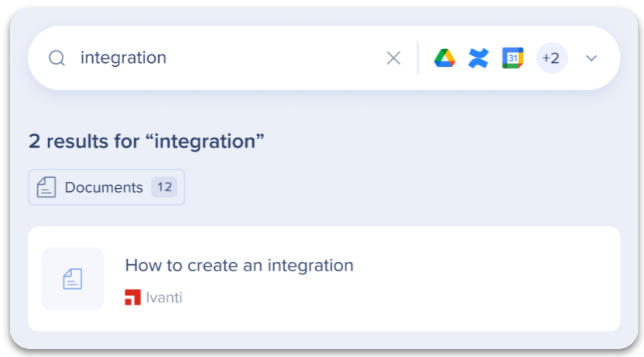
Sicherheitsübersicht
Lesen Sie mehr über die Integrationssicherheit des Menüs und die Unternehmenssuche.
Admin-Konfiguration
Die Ivanti-Integration wird durch einen API-Schlüssel vom Administrator des Unternehmens in der Console konfiguriert. Sobald es konfiguriert und aktiviert wurde, wird es automatisch zu den Menüs auf diesem System hinzugefügt.
Anforderungen für die Konfiguration
Hier sind die Anforderungen für die Konfiguration von OpenAI über die WalkMe Console:
- Unterdomänen
- API-Token
- Benutzerdefinierter Filterausdruck
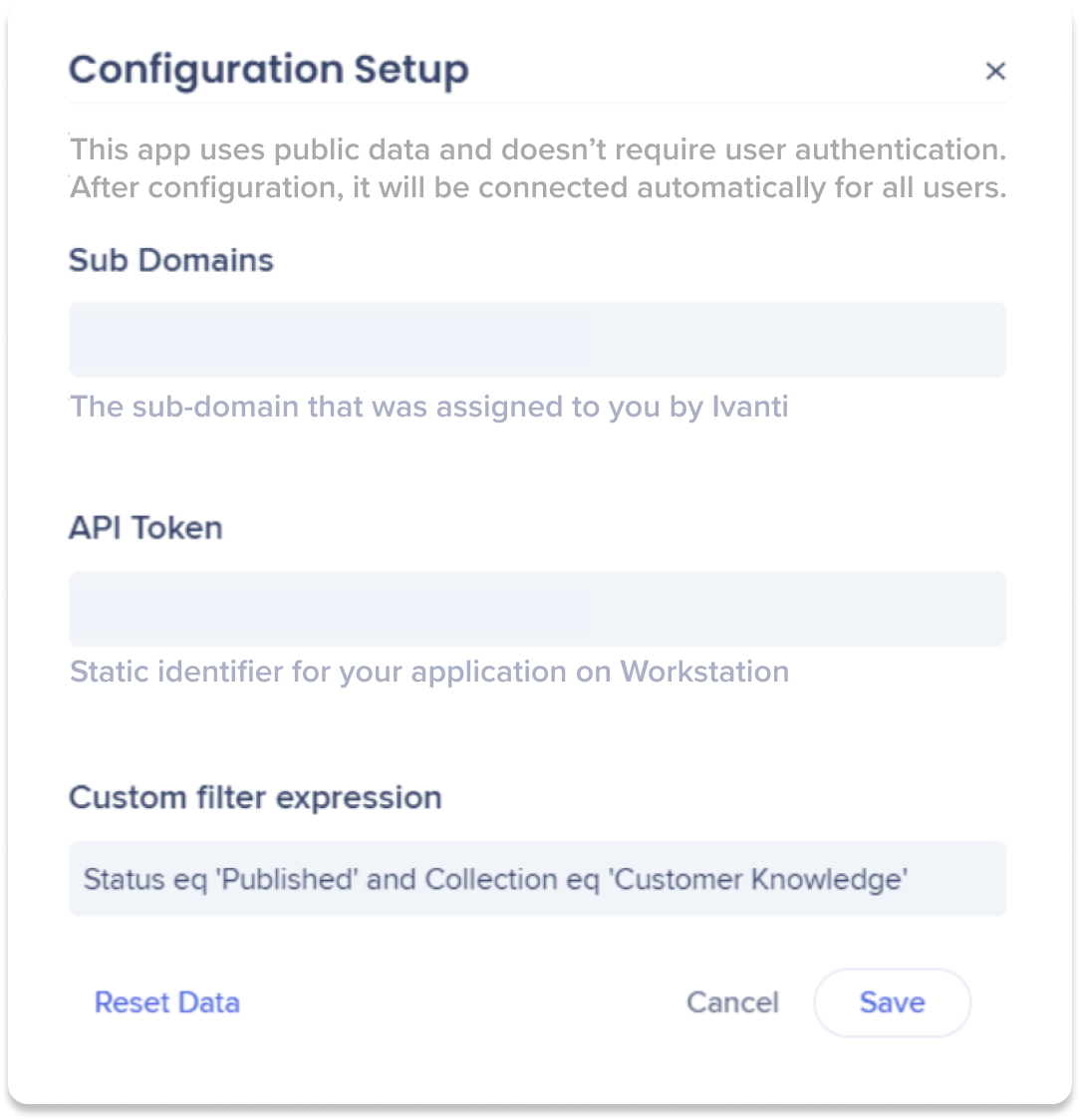
Lesen Sie weiter, um die Informationen jedes Feldes zu finden.
Ivanti konfigurieren
Schritt 1: Ivanti API-Schlüssel generieren
Um das Menü für Ivanti zu konfigurieren, müssen Sie einen Ivanti-Schlüssel generieren:
- Klicken Sie auf der Ivanti-Plattform auf More und suchen Sie nach Role in den Suchobjekten
- Erstellen Sie eine Rolle mit dem Namen „WalkMe“
- Gehen Sie in der Admin-Plattform zu Users and Permissions → Roles und vergewissern Sie sich, dass die neue Rolle in der Liste ist
- Für die WalkMe-Rolle gehen Sie zu Users and Permissions → Roles and Permissions – WalkMe Role
- Markieren Sie die Kontrollkästchen unter Object Permissions, um Berechtigungen für die API zu aktivieren
- Gehen Sie zu Security Controls – >API Keys
- Klicken Sie auf die WalkMe Key Group
- Erstellen Sie eine WalkMe-Schlüsselgruppe in der Rolle, die erstellt wurde
Schritt 2: Konfigurieren Sie die Einrichtung in der WalkMe Console
- Gehen Sie zur Seite Integrationen im Menü in der WalkMe-Konsole:
- Suche nach Ivanti
- Klicken Sie auf Einrichten
- Fügen Sie im Feld Sub Domain Ihre Ivanti-Plattform-URL hinzu
- Fügen Sie im Feld API Token den API-Schlüssel aus Schritt 1 in das API-Token-Feld ein
- Fügen Sie im Feld Custom Filter Expression unseren Standardwert hinzu, der veröffentlichte Artikel aus der Customer Knowledge Collection anzeigt:
Status eq „Published“ und Collection eq „Customer Knowledge“
- Klicken Sie auf Save and Enable
- Ivanti ist jetzt für das Menü aktiviert